4 Apl Memasak Android Percuma untuk Menjadi Chef

Perlukan idea memasak? Lihat empat aplikasi resipi hebat untuk Android ini.

WhatsApp ialah platform yang sangat baik untuk menghantar dan menerima mesej menggunakan sambungan Internet telefon anda. Jika kenalan anda tidak tersedia untuk panggilan telefon pantas, mereka pasti mempunyai beberapa saat untuk membaca dan membalas mesej WhatsApp anda.
Tetapi kadangkala, WhatsApp mungkin gagal menghantar mesej anda. Atau anda mungkin tidak menerima mesej yang dihantar oleh kenalan anda kepada anda. Walau apa pun, itu adalah isu yang sangat menjengkelkan, terutamanya jika ia berlaku agak kerap.
WhatsApp Tidak Akan Menerima atau Menghantar Mesej
⇒ Petua pantas: Jika WhatsApp tidak berfungsi dengan betul dan anda tidak boleh menghantar atau menerima mesej, ini mungkin masalah pelayan. Semak status perkhidmatan untuk melihat sama ada WhatsApp tidak berfungsi.
Jika tiada isu yang diketahui yang mempengaruhi pelayan WhatsApp, mungkin isu itu di tangan anda dan anda perlu meneruskan langkah penyelesaian masalah selanjutnya.
1. Semak sambungan Internet anda
Memandangkan WhatsApp bergantung pada data selular atau sambungan wayarles anda untuk menghantar dan menerima mesej, perkara pertama yang perlu anda lakukan ialah memastikan sambungan anda stabil. Sambungan Internet yang teruk mungkin melambatkan mesej anda.
Cara menyemak sambungan rangkaian anda:
Berikut ialah perkara yang boleh anda lakukan untuk menyelesaikan masalah sambungan Internet telefon anda pada Android dan iOS.
Semak tetapan Internet anda
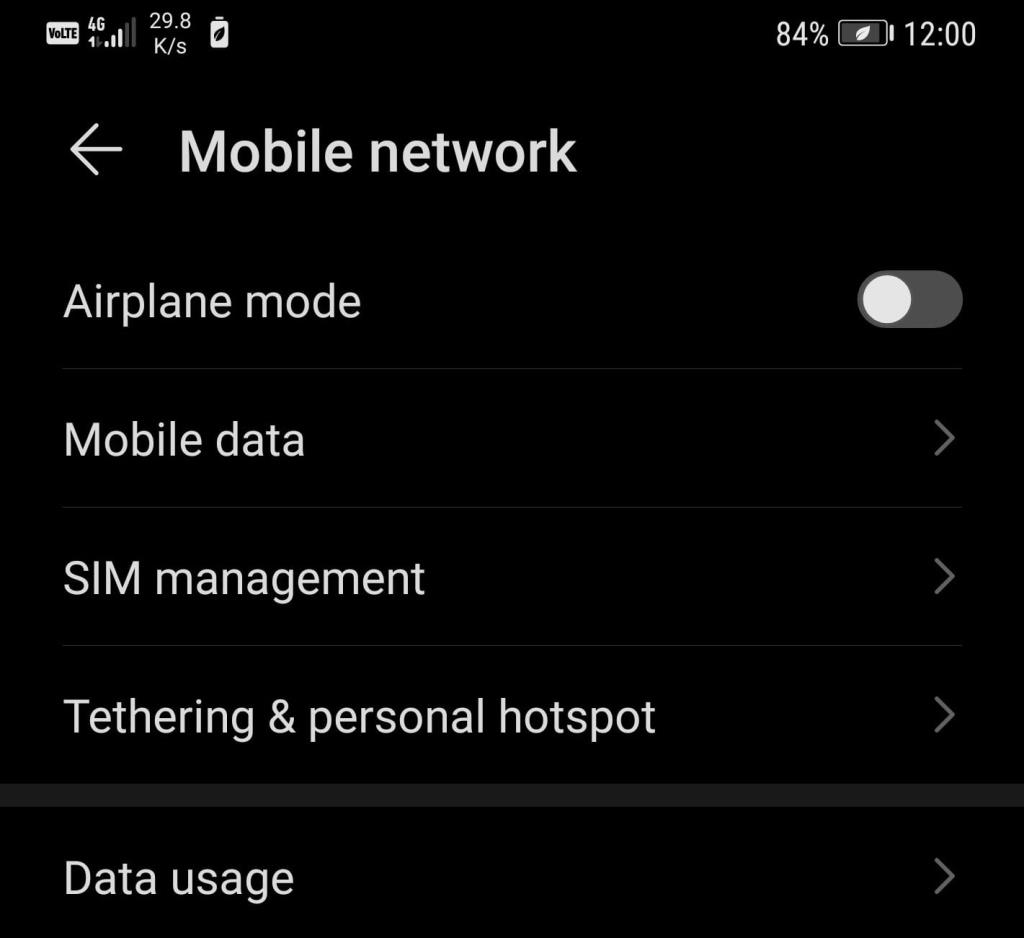
Jika anda menggunakan iPhone, lakukan perkara berikut:
2. Kemas kini Android/iOS dan WhatsApp
Pastikan anda menjalankan versi WhatsApp terkini pada telefon anda.
Buka Gedung Google Play atau Gedung Apl Apple, cari WhatsApp dan jika terdapat butang Kemas Kini di sebelah apl, ketik butang itu untuk memasang kemas kini terkini.
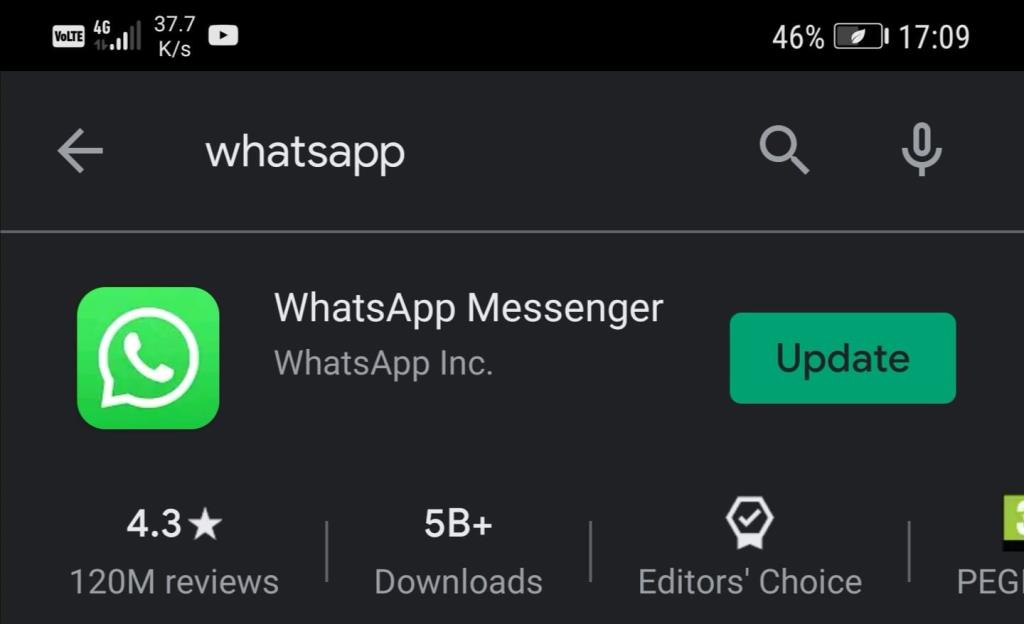
Selain itu, jangan lupa untuk menyemak kemas kini untuk versi Android atau iOS anda.
3. Semak kenalan yang disekat
Semak sama ada kenalan anda telah menyekat anda atau anda secara tidak sengaja menyekat kenalan yang anda cuba hantarkan mesej.
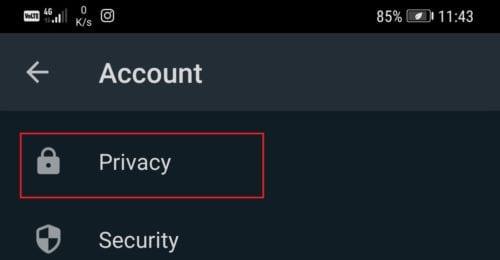
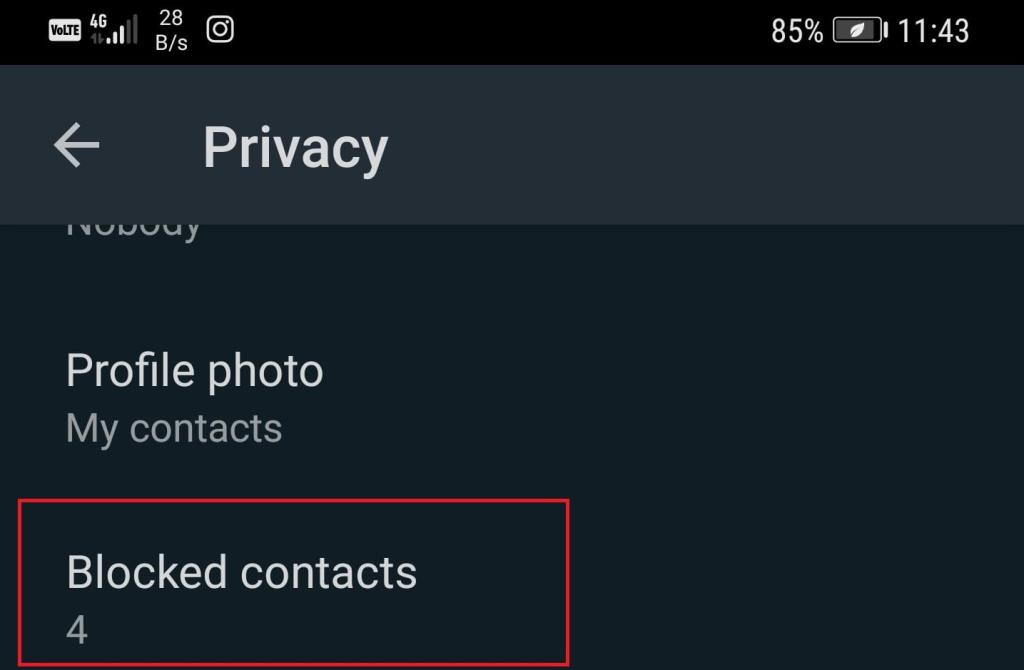
Jika orang yang anda cuba hantar mesej telah menyekat nombor anda, WhatsApp tidak akan dapat menghantar mesej anda kepada mereka.
4. Lengkapkan proses pengesahan awal
Jika isu ini menjejaskan nombor telefon atau peranti baharu, anda perlu mengesahkan nombor anda terlebih dahulu untuk mengakses dan menggunakan semua ciri WhatsApp.
Anda akan menerima kod pengesahan 6 digit melalui SMS yang perlu anda masukkan pada skrin pengesahan apl. Anda tidak akan dapat menghantar atau menerima mesej sehingga anda telah mengesahkan nombor atau peranti anda.
5. Semak format nombor telefon
Semak semula nombor kenalan yang anda cuba hantarkan mesej, terutamanya jika nombor telefon antarabangsa. Jika anda tidak menyimpan nombor dengan betul, anda tidak akan dapat menghantar mesej kepada mereka.
Cara menambah nombor telefon dengan betul di WhatsApp:
Mulakan semula telefon anda dan semak sama ada isu itu telah diselesaikan.
6. Kosongkan cache
Jika anda sering menggunakan WhatsApp untuk menghantar mesej dan fail media, cache apl mungkin mengehadkan atau menyekat ciri tertentu. Anda boleh memadamkan fail WhatsApp sementara dengan mengosongkan cache.
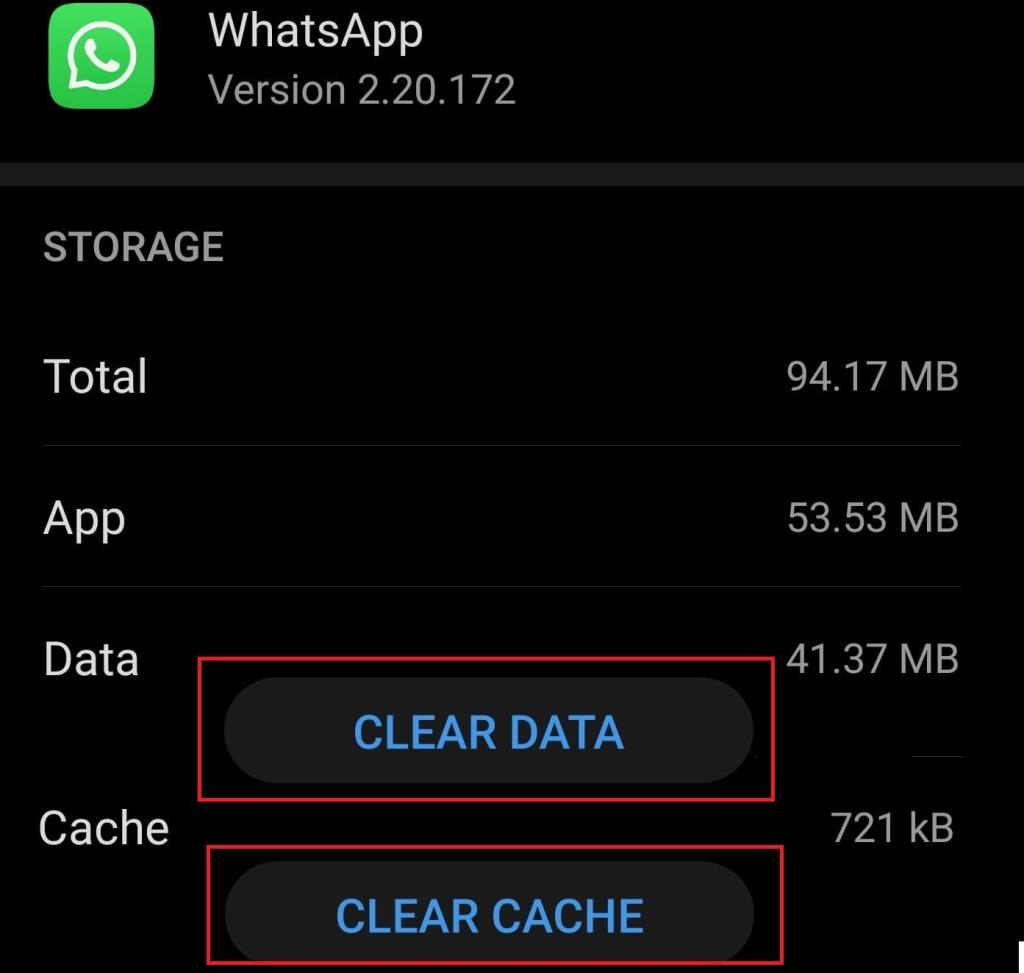
7. Lumpuhkan mod Penjimatan Kuasa
Walaupun mod ini membolehkan anda memanjangkan hayat bateri anda dengan mengehadkan bilangan proses yang berjalan di latar belakang, mod ini juga boleh menyekat apl atau ciri apl tertentu yang menghabiskan bateri anda.
Pada Android, pergi ke Tetapan → Bateri → lumpuhkan Mod Penjimatan Kuasa dan semak sama ada WhatsApp berfungsi dengan betul sekarang.
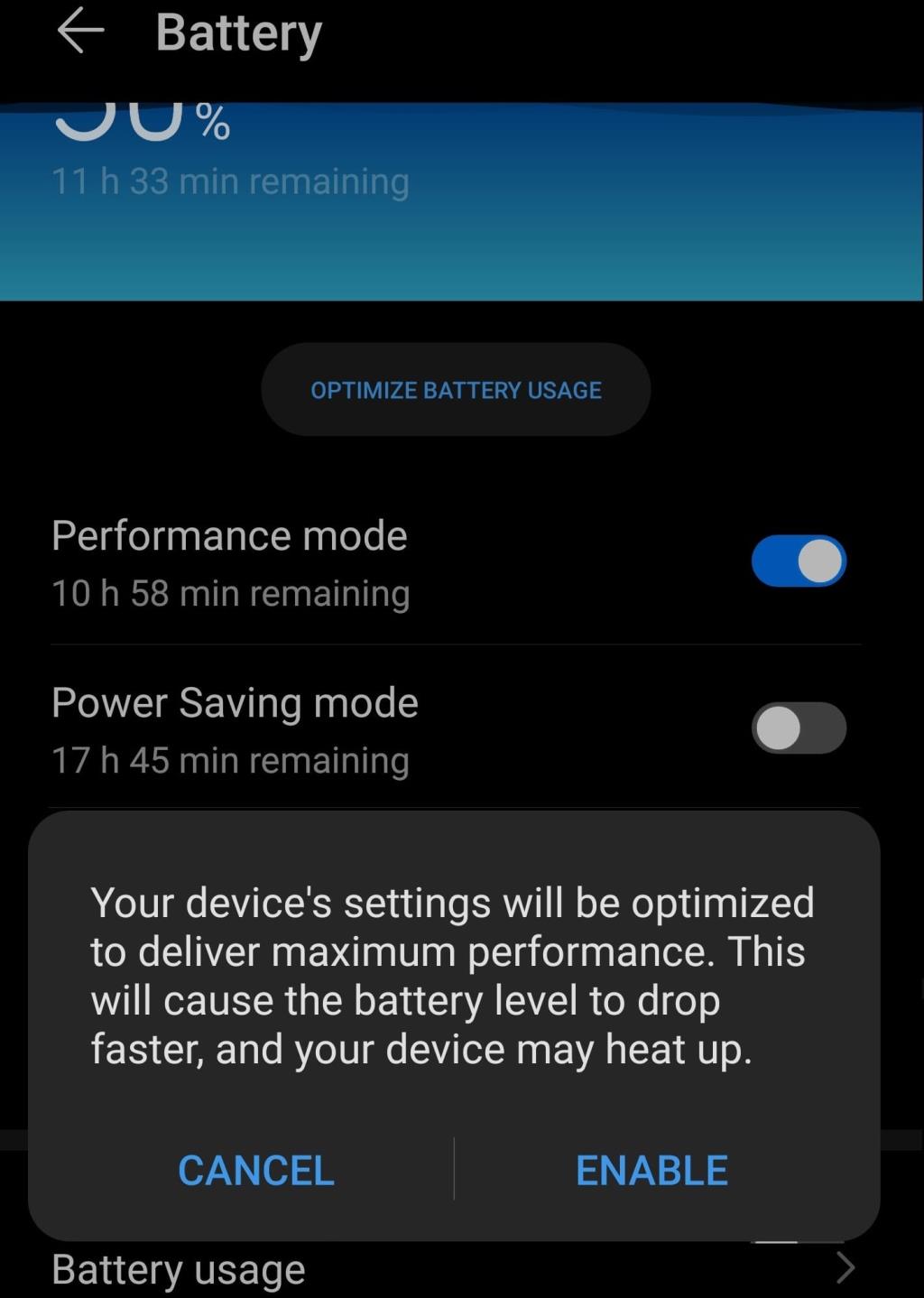
Pada iOS, pergi ke Tetapan → Bateri dan matikan Mod Kuasa Rendah .
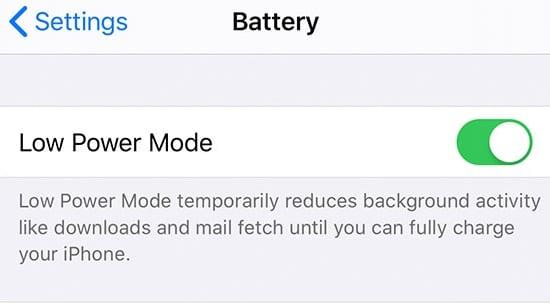
Di sana anda mempunyai tujuh penyelesaian yang berpotensi untuk menyelesaikan isu pemesejan WhatsApp pada peranti Android atau iOS anda.
Perlukan idea memasak? Lihat empat aplikasi resipi hebat untuk Android ini.
Microsoft mengatakan bahawa Cortana akan tiba pada platform lain termasuk iOS dan Android, memberikan pengguna alternatif kepada Siri dan Google Now
Untuk melumpuhkan jam dua baris pada Android, buka Tetapan > Paparan > Skrin kunci dan matikan pilihan Jam dua baris.
Anda kini boleh mencuba apl Microsoft Edge untuk Android dengan ciri seperti Teruskan ke PC, penyegerakan kegemaran, pembaca kod respons pantas dan banyak lagi.
Cortana kini berfungsi pada Microsoft Band 2 pada telefon Android, terima kasih kepada kemas kini baharu untuk apl Kesihatan. Ketik butang Tindakan pada Band anda untuk mencuba.
Apl Outlook Lite untuk Android tersedia daripada gedung Google Play. Apl ini menawarkan ciri yang sama, tetapi dioptimumkan untuk telefon ringan.
Apl antivirus Microsoft Defender muncul di Microsoft Store, dan ia akan tersedia untuk Windows 11, 10, macOS dan Android.
Pelancar Microsoft untuk Android termasuk dua cara pantas untuk mengakses halaman Tetapan, termasuk dari laci apl atau skrin utama. Ini caranya.
Google merancang untuk mengeluarkan pelbagai ciri untuk menyepadukan telefon Android dengan lebih baik dengan komputer Windows 11 dan 10 melalui projek bersama yang lebih baik.
Anda kini boleh mengambil gambar jadual data bercetak untuk mengimport maklumatnya ke dalam Microsoft Excel, dan berikut ialah cara untuk melakukannya.
Untuk memasang Android 13, buka Tetapan > Sistem > Kemas Kini Sistem, dan klik butang Semak kemas kini dan Muat turun dan pasang.
Lebih gelap untuk Chrome pada Android ada di sini, dan ini ialah langkah untuk mendayakannya pada telefon anda.
Ini ialah tetapan penyesuaian terbaik yang perlu anda gunakan dengan Pelancar Microsoft pada telefon Android anda.
Microsoft kini mempunyai tab menegak, yang dapat membantu anda melayari lebih cepat di Microsoft Edge. Ciri tab ini pertama kali muncul pada Oktober 2020 di Microsoft Edge
Sekiranya anda baru menggunakan Microsoft Edge, berikut adalah tip berguna untuk membantu anda membersihkan sejarah penyemakan imbas anda secara automatik setiap kali anda keluar dari penyemak imbas anda. Inilah yang anda
Apl Microsoft Defender untuk Windows 11, macOS, iOS dan Android akan datang, dan beginilah rupa apl itu.
Apl Files by Google boleh melindungi fail sensitif anda pada Android menggunakan kata laluan. Inilah cara menggunakan ciri ini.
Pastikan tahap kelantangan terkunci pada peranti Android anda, berkat aplikasi percuma ini.
Untuk mencari kata laluan Wi-Fi pada Android, buka Tetapan > Wi-Fi & internet > Wi-Fi > Kongsi dan sahkan kata laluan wayarles. Langkah di sini.
Untuk mendayakan ciri pengurus kata laluan pada Microsoft Authenticator dan menetapkannya sebagai autolengkap lalai pada Android, gunakan langkah ini.
Ketahui kaedah yang berkesan untuk menyelesaikan isu skrin pemuatan tanpa had yang mengecewakan Skyrims, memastikan pengalaman permainan yang lebih lancar dan tidak terganggu.
Saya tidak dapat bekerja dengan skrin sentuh aduan HID saya secara tiba-tiba. Saya tidak tahu apa yang berlaku pada PC saya. Jika itu anda, berikut adalah beberapa pembetulan.
Baca panduan lengkap ini untuk mengetahui tentang cara berguna untuk merakam webinar secara langsung pada PC. Kami telah berkongsi perisian rakaman webinar terbaik & perakam skrin teratas dan alat tangkapan video untuk Windows 10, 8, 7.
Pernahkah anda secara tidak sengaja mengklik butang amanah dalam pop timbul yang datang selepas menyambungkan iPhone anda ke komputer? Adakah anda ingin tidak mempercayai komputer itu? Kemudian, baca sahaja artikel untuk mengetahui cara tidak mempercayai komputer yang anda sambungkan ke iPhone anda sebelum ini.
Ingin tahu bagaimana anda boleh menstrim Aquaman walaupun ia tidak tersedia di negara anda untuk penstriman? Teruskan membaca dan pada penghujung siaran, anda akan dapat menikmati Aquaman.
Ketahui cara menyimpan halaman web sebagai PDF dengan mudah dan temui pelbagai kaedah dan alatan untuk menukar kandungan web kepada fail PDF mudah alih untuk akses dan perkongsian luar talian.
Tambahkan nota pada dokumen PDF anda - Panduan komprehensif ini akan membantu anda menambah nota pada dokumen PDF dengan kaedah yang berbeza.
Blog ini akan membantu pengguna memuat turun, memasang dan mengemas kini pemacu Logitech G510 untuk memastikan mereka dapat menggunakan sepenuhnya ciri Papan Kekunci Logitech ini.
Terokai langkah penyelesaian masalah dan kaedah terbukti untuk menangani masalah ketinggalan dalam Rainbow Six Siege, memastikan pengalaman permainan yang lebih lancar dan menyeronokkan
Blog ini akan membantu pemain menukar kawasan dalam League of Legends dan bermain dari kawasan yang berbeza di seluruh dunia.




























